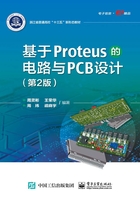
1.2.2 RC桥式振荡器的原理图设计
1.跟着向导新建工程


(1)建工程并配置原理图及PCB如图1-8所示:①在主页上单击右上部的New Project按钮;②输入工程名并指定保存路径;③从选中的模板创建原理图;④从选中的模板创建PCB。

图1-7 RC桥式振荡器原理图
表1-3 RC桥式振荡器所用元器件


图1-8 建工程并配置原理图及PCB
(2)图1-9为板层对话框,保持默认设置,详细设置见7.4.2节。

图1-9 新建工程向导——板层设置对话框
(3)图1-10为钻孔对设置对话框,保持默认设置。

图1-10 新建工程向导——钻孔对设置对话框
(4)根据以上3步,默认的双面PCB板层预览如图1-11所示。
(5)选择是否有微控制器,若无微控制器,则选第一项,如图1-12所示。

图1-11 默认的双面PCB板层预览

图1-12 新建工程向导——选择无微控制器
由以上5步创建的工程结果如图1-13所示,有“√”的表示工程所含内容,当前工程RCZDQ.pdsprj只含有原理图和PCB。单击Finish按钮,设计窗口将出现 标签页。
标签页。

图1-13 新建工程向导——创建的工程结果
2.从库中选取元器件
单击工具按钮 ,进入元器件模式,如图1-14所示,按以下4步选取元器件。
,进入元器件模式,如图1-14所示,按以下4步选取元器件。
(1)单击对象选择器中的P按钮,弹出Pick Devices(选取元器件)对话框。
(2)输入关键字:一般是输入元器件名或部分元器件名,例如查找二极管1N4148,只要输入4148,则元器件名中含有4148的元器件都被列出,每个元器件占一行;若要关键字全字匹配,则可选中左上角的 。
。
(3)选中元器件:单击某元器件所在行,则该行呈现蓝色背景,表示选中。同时右侧可预览元器件,若有封装也可预览封装。
(4)选取元器件:双击要选取元器件所在行,则将其加入对象选择器中。

图1-14 Pick Devices对话框
如此操作可将RC桥式振荡器电路所用的7个元器件一一选入对象选择器中。
图1-14右上角会显示选中元器件的模型类型,若元器件无仿真模型,则预览框顶上显示“No Simulator Model”。可选中图1-14左上角的 ,将只查找有仿真模型的元器件。本例中只有接插件无仿真模型,不参与电路仿真。
,将只查找有仿真模型的元器件。本例中只有接插件无仿真模型,不参与电路仿真。
3.放置、操作元器件
按如图1-15所示,安排好各元器件(对象)在原理图编辑区中的位置。元器件放置、移动、转向等操作如下。
(1)放置:在对象选择器中单击选中要放置的元器件(出现蓝色背景),将鼠标移至原理图编辑区单击,出现该元器件的轮廓,将它移至期望位置处后单击,则元器件被放置到该位置。
(2)选中:单击编辑区要选中的元器件,高亮(默认红色)显示,表示已选中该元器件。
(3)取消选中:在编辑区空白处单击。
(4)移动:选中对象,再按住鼠标左键拖动。
(5)转向:右击对象,弹出如图1-16所示快捷菜单,执行相应转向命令。
(6)删除:右双击对象或右击对象,弹出如图1-16所示快捷菜单,执行删除对象命令 。
。

图1-15 放置、操作元器件图

图1-16 右击对象弹出快捷菜单
(7)编辑元器件(设置属性):将光标移至元器件,双击弹出Edit Component(编辑元器件)对话框,如图1-17所示,设置C2的电容值为3000nF,设置封装为CAP10;参考图1-18设置可调电阻RV1、RV2的电阻值为20kΩ,封装为PRE-SQ4。

图1-17 电容值及其封装设置

图1-18 电阻值及其封装设置
4.放置电源 、地
、地 终端
终端
单击工具按钮 ,在对象选择器中列出了10个终端,如图1-19所示。单击选中其中的POWER(电源)终端,在对象预览区显示它的符号
,在对象选择器中列出了10个终端,如图1-19所示。单击选中其中的POWER(电源)终端,在对象预览区显示它的符号 后,将光标移至编辑区期望放置的位置,双击放置
后,将光标移至编辑区期望放置的位置,双击放置 。用类似操作可将GROUND(地)终端
。用类似操作可将GROUND(地)终端 放置在编辑区中的期望位置。
放置在编辑区中的期望位置。
5.连线、布线

图1-19 终端

图1-20 自动连线
系统默认自动连线器按钮 有效(下陷)。移动光标到连线起点,如图1-20所示,待自动捕捉并出现绿色铅笔标志
有效(下陷)。移动光标到连线起点,如图1-20所示,待自动捕捉并出现绿色铅笔标志 (若不出现
(若不出现 ,可单击工具按钮
,可单击工具按钮 )后单击,再移动光标(随之有移动的走线)到连线终点,自动捕捉并再次出现绿色铅笔标志
)后单击,再移动光标(随之有移动的走线)到连线终点,自动捕捉并再次出现绿色铅笔标志 时单击,则完成换向为直角形式的连线。走线时,若遇到障碍,会自动绕开。这就是智能连线的特点。
时单击,则完成换向为直角形式的连线。走线时,若遇到障碍,会自动绕开。这就是智能连线的特点。
参考图1-7完成RC桥式振荡电路的设计。
6.电路仿真
若要仿真,则参考图1-21所示步骤操作。
启动仿真后,参考图1-21调整虚拟示波器操作面板上的电压、时基数据,光标置于转盘上的三角符号,按下鼠标左键转动,调整时基每格为0.1ms,A通道每格电压为0.2V,调整图中可调电阻RV1,使电路启振,便可观察到RC桥式振荡器产生的波形。
若不进行仿真,则可跳过此段,直接进入下一步。
注:Proteus中默认虚拟仪器参与仿真,但不参与PCB设计 。接插件J1、J2不参与仿真
。接插件J1、J2不参与仿真 。
。

图1-21 RC桥式振荡器的仿真
7.打开设计浏览器查看封装等信息
单击工具按钮 ,弹出如图1-22所示的原理图设计窗口的Design Explorer(设计浏览器)标签页,左边为设计页名称,右边4列依次是各元器件Reference(编号)、Type(名称)、Value(值)和Package(封装)。若某元器件没有封装,则浏览器中对应的Package列中会出现missing高亮红色显示。此例所有元器件都有封装,所以无此提示。
,弹出如图1-22所示的原理图设计窗口的Design Explorer(设计浏览器)标签页,左边为设计页名称,右边4列依次是各元器件Reference(编号)、Type(名称)、Value(值)和Package(封装)。若某元器件没有封装,则浏览器中对应的Package列中会出现missing高亮红色显示。此例所有元器件都有封装,所以无此提示。

图1-22 原理图设计窗口的Design Explorer标签页
8.单击 生成网表并进入PCB设计
生成网表并进入PCB设计
单击工具按钮 将自动生成网表并进入PCB设计窗口,可进行基于网表的PCB设计。
将自动生成网表并进入PCB设计窗口,可进行基于网表的PCB设计。